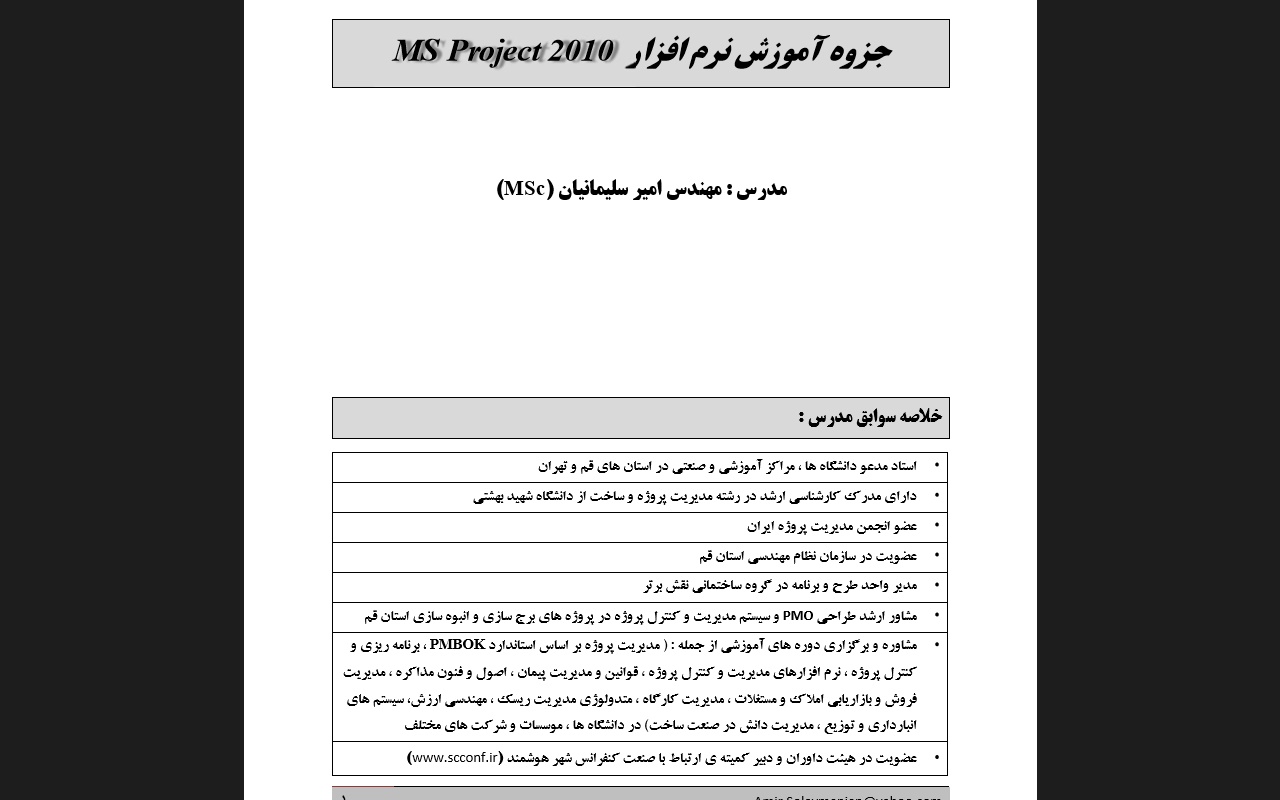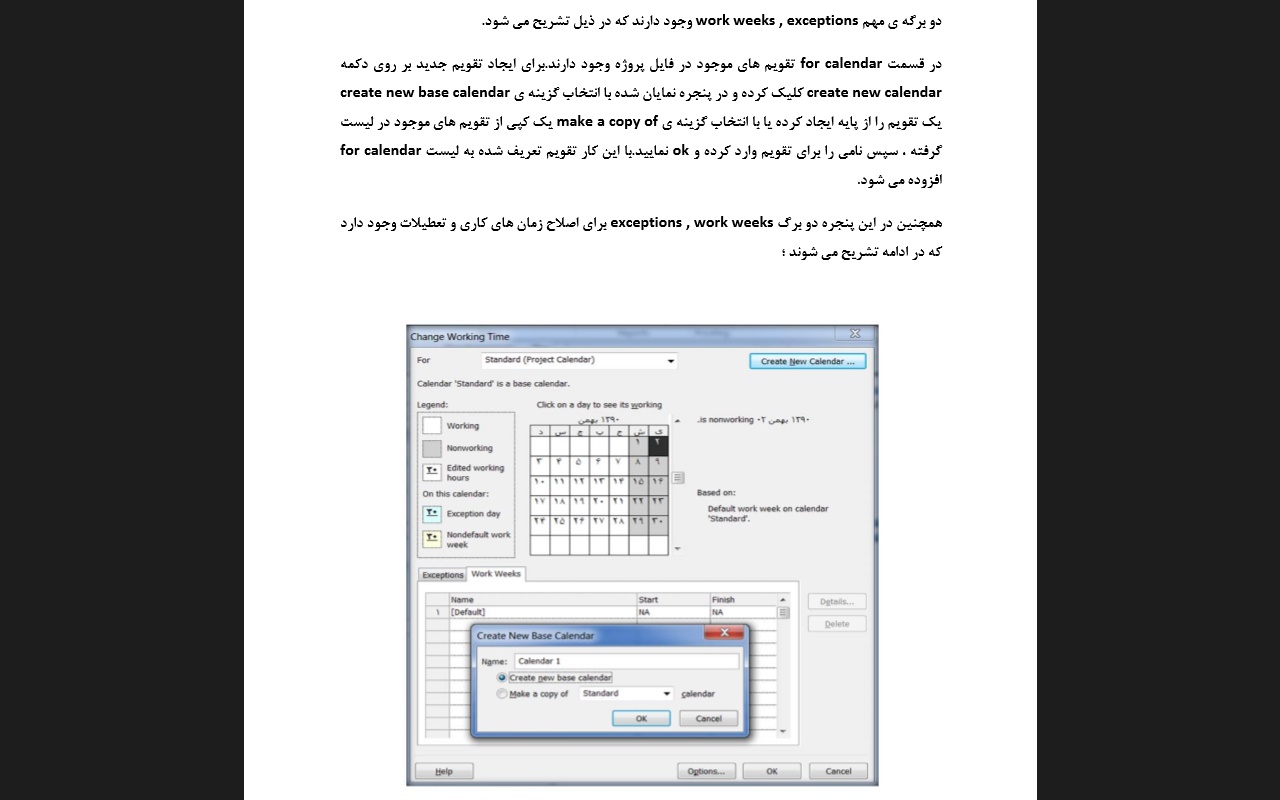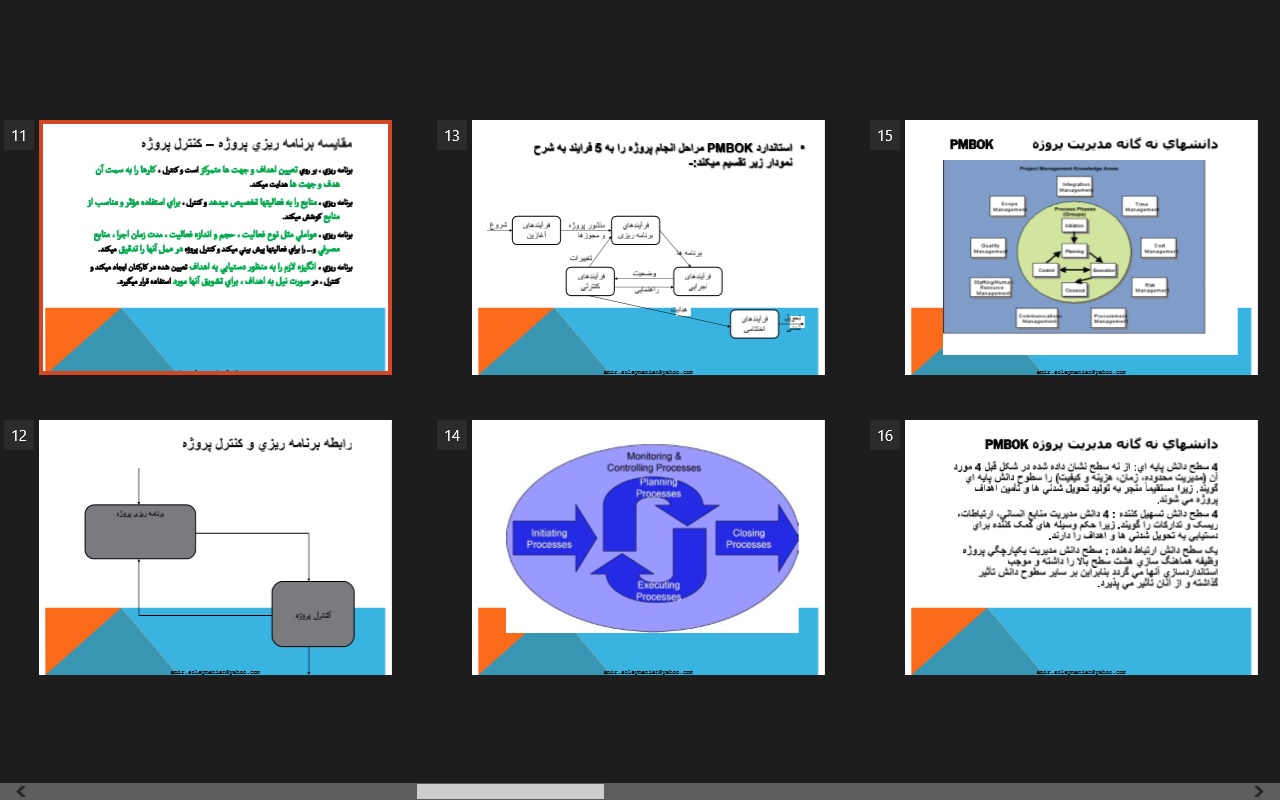لینک پرداخت و دانلود در "پایین مطلب"
فرمت فایل: word (قابل ویرایش و آماده پرینت)
تعداد صفحات:73
ورود مایکروسافت حدود یک دهه است که وجود دارد، و با هر نگارش جدید بر قابلیتهای به عنوان یک برنامه واژهپرداز پیشرو افزوده میشود.
ورد چه کاری می تواند انجام دهد؟
ویژگیهای موجود در ورد، آن را به یکی از انعطافپذیرترین واژهپردازها تبدیل کرده است. میتوان برای نوشتن هر چیزی، از یک لیست خرید تا نوشتن یک کتاب بزرگ از ورد استفاده کرد، علاوه بر متن و اشکال و گرافیکها، چارت ها، جداول و نمودارها، عنوان ها، سرصفحه و پاصفحه، مراجع متقاطع، پانوشتها، سمبلها، و لغتنامهها نیز میتوان استفاده کرد که همگی به سهولت در ورد انجام میشود. ورد میتواند هجا و دستور زبان، خوانا بودن متن، جستجو و تعویض کلمات، ورد دادهها، و محاسبات را انجام داده و برای بسیاری از اسناد، از یادداشت تا صفحات وب الگوهایی فراهم آورد. قابلیتها، سهولت طراحی و قالببندی، ورد را به یک نرم افزار نشر رومیزی تقریباً کامل تبدیل کرده است، خلاصه این که، کمتر کاری است که ورد نتواند انجام دهد .
یک سند ورد چیست؟
در ساده ترین شکل، یک سند ورد، ترتیبی از کاراکترهای موجود در حافظه کامپیوتر است. با استفاده از ورد، میتوان یک سند را ویرایش نمود، بر مطالب آن افزود و به اشکال مختلف آن را صفحهبندی کرد. به محض ایجاد سند، میتوان کارهای مختلفی نظیر ذخیره کردن، چاپ و ارسال آن از طریق ایمیل را انجام داد.
راهاندازی ورد
ورد مانند سایر برنامه های تحت ویندوز راهاندازی می شود. میتوان ورد را به تنهایی یا همراه با نرم افزارهای دیگر اجرا کرد تا بتوان دادهها را با سایر برنامهها مبادله نمود.
1- اجرا از طریق منوی Start
ماوس را روی دکمه Start ببرید و روی دکمه چپ موس کلیک کنید.
ماوس را از منوی باز شده به قسمت Programs ببرید، منوی دیگری در سمت راست ظاهر میشود.
ماوس را در منوی دوم پایین بیاورید و روی عبارت Microsoft Word قرار دهید. (اگر این عبارت وجود نداشته باشد ممکن است تحت عنوان Microsoft Office آن را بیابید) سپس روی کلید چپ ماوس کلیک کنید.
پنجره ورد ماکروسافت باز میشود.
2- راهاندازی از طریق میانبر
ممکن است میانبر ورد را در دسک تاپ خود داشته باشید در این صورت روی این میانبر دو بار کلید چپ ماوس را بزنید.
پنجره ورد مایکروسافت باز میشود.
پنجره ورد
ابتدا ممکن است پنجره ورد مانند صفحه نمایش کامپیوتر یک شاتل فضایی به نظر برسد. در هر صورت، به زودی در مییابید که فرمانهای مشابه خیلی ساده گروهبندی شده اند. این ترکیب «نظیر – به- نظیر» کمک میکند تا به سرعت فرمان دلخواه خود را بیابید. در هنگام مطالعه این کتاب، دستورات را اجرا کنید.
1- نوار عنوان
2- نوار منو، حاوی منوهای اصلی
3- نوار ابزار استاندارد، حاوی دکمههایی برای فرمانهای رایج است.
4- نوار ابزار اصلی قالببندی (گزینههای اصلی صفحهبندی)
5- انتخاب کننده تبها
6- دکمههای تورفتگی از چپ
7- خط کش
8 دکمه تورفتگی از راست
9- مکاننما
10- صفحه اصلی ورد متن
11- تقسیم کننده پنجره
12- پیکان پیمایش به سمت بالا
13- دکمه پیمایش
14- نوار پیمایش عمودی
15- پیکان پیمایش به سمت پایین
16- دکمه پیمایش یک صفحهای به سمت بالا
17- انتخاب شی برای جستجو
18- پیمایش یک صفحهای به سمت پایین
19- نمای Normal
20- نمای وب
21- نمای صفحهای Page Layout
22- نمای آوت لاین
23- پیکان پیمایش به سمت چپ
24- دکمه پیمایش افقی
25- نوار پیمایش افقی
26- پیکان پیمایش به سمت راست
27- زبان
ترکیب نوار ابزار
اگر نوار ابزار formatting در زیر نوار ابراز استاندارد نشان داده نشده است. نشانگر ماوس ر ا روی دستگیره نوار ابزار formatting قرار دهید تا به فلش چهار سر تبدیل شود. دکمه چپ ماوس را نگه داشته، نوار ابزار را به محل دیگری بکشید.
نوار ابزارهای ورد
بسیاری از فرمانهای ورد، بر روی نوار ابزارهای متعدد قرار گرفته اند. دو نوار ابزار اصلی شامل نوار ابزار استاندارد و نوار ابزار قالببندی است. که ویژگیهای پر استفاده ورد را در بر دارند. همچنین بیش از 20 نوار ابزار دیگر نیز در ورد وجود دارد. در نوار منو روی Tools کلیک کنید، و گزینه Customize را انتخاب نمایید. کادر محاورهای Customize (سفارشی کردن) ظاهر میشود روی برگه Toolbars کلیک کنید تا انواع نوار ابزارها را ببینید.
مقاله ورد مایکروسافت